i动画是一款专为动画初学者设计的定格动画的软件,操作简单,无需专业的计算机技能、美术功底,就能在很短的时间里完成动画的制作。根据软件的各项功能,对拍摄对象进行多次拍摄,然后将拍摄所得画面合成,连续播放,便成为一个简单的动画短片。
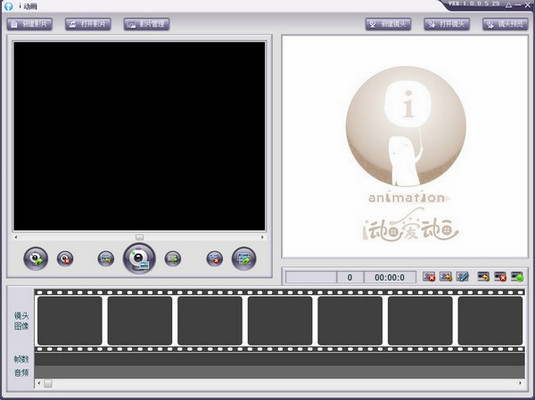
界面介绍
1.新建影片:建立一部新影片。
2.打开影片:打开一部已经建立的影片。
3.影片管理:管理影片内容,最终生成影片。
4.新建镜头文件:建立一个新镜头。
5.打开镜头文件:打开一个已经建立的镜头。
6.镜头文件预览:预览当前镜头内容。
7.打开镜头设备:打开摄像头或其他镜头设备。
8.关闭镜头设备:关闭摄像头或其他镜头设备。
9.插入图像:调入电脑中想要的任意图像。
10.拍照:点击拍摄图像。
11.键盘拍照模式开关:开启可按空格键抓拍图像。
12.关闭洋葱皮功能:停止图像对比。
13.开启洋葱皮功能:开始图像对比。
14.洋葱皮功能调节:透明度调节。
15.镜头名称:显示当前镜头的名称。
16.镜头帧数:显示当前镜头的帧数。
17.镜头时间:显示当前镜头的时间长度。
18.删除图像:删除镜头图像显示栏所选位置的图像。
19.插入图像:在镜头图像显示栏所选位置插入图像。
20.图像编辑:编辑镜头图像显示栏所选位置的图像。
21.插入声音:在镜头图像显示栏所选位置插入声音。
22.删除声音:删除镜头图像显示栏所选位置的声音。
23.录制声音:进行声音录制,需要话筒。
24.镜头设备预览窗口:实时显示当前镜头拍摄图像。
25.镜头文件显示窗口:显示当前影片中的所有镜头。
26.镜头图像显示栏:显示已经拍摄的镜头图像缩略图。
27.帧数显示栏:显示镜头图像缩略图的帧号。
28.音频文件显示栏:显示音频文件名称及插入位置。
29.移动帧滑轨:移动滑轨实现查找图像。
∨ 展开

 Canva可画电脑版
Canva可画电脑版 FireAlpaca
FireAlpaca 闪电GIF制作
闪电GIF制作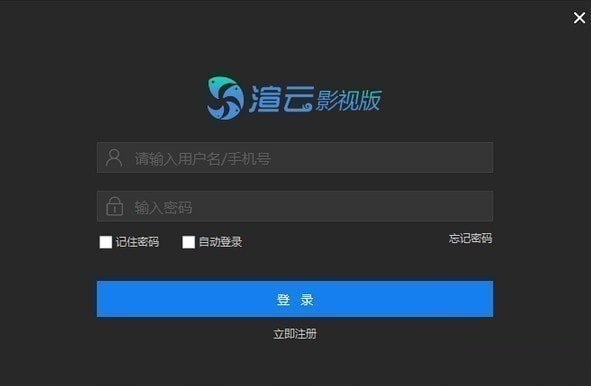 渲云影视版
渲云影视版 CAD迷你看图2024
CAD迷你看图2024 AutoCAD2024
AutoCAD2024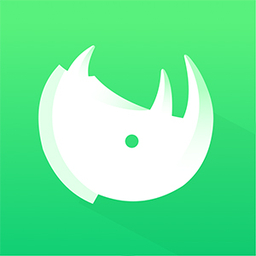 知犀思维导图Mac版
知犀思维导图Mac版 迅捷思维导图软件
迅捷思维导图软件 Loose Geometry to Groups插件
Loose Geometry to Groups插件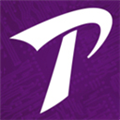 天河THCAD V23
天河THCAD V23 Character Tool插件
Character Tool插件 贱人工具箱6.0
贱人工具箱6.0 Pixelmash Mac版
Pixelmash Mac版 熊猫绘画最新版
熊猫绘画最新版 FooocusAI绘画
FooocusAI绘画 Alpaca插件
Alpaca插件 七彩色gif动态图制作工具软件
七彩色gif动态图制作工具软件 PDDON在线画图
PDDON在线画图 PS2024神经滤镜安装包
PS2024神经滤镜安装包 Portraiture4插件
Portraiture4插件

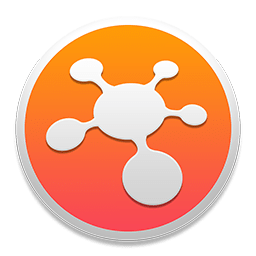


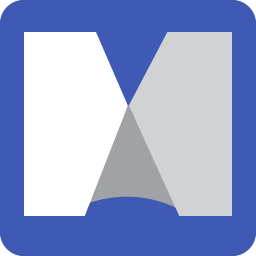
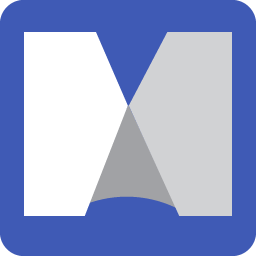
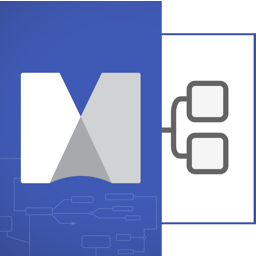

 gif制作软件
gif制作软件 Screen To Gif (gif动画制作录制)
Screen To Gif (gif动画制作录制) Gif录像大师
Gif录像大师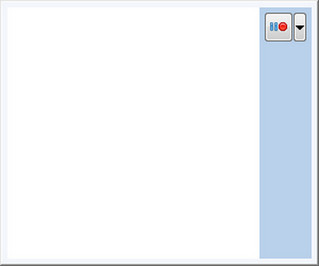 ScreenGif动画录制
ScreenGif动画录制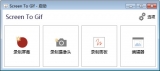 gif动画录制软件
gif动画录制软件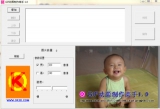 gif动画制作高手
gif动画制作高手 小小gif录制
小小gif录制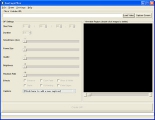 Instagiffer(gif动画制作工具)
Instagiffer(gif动画制作工具)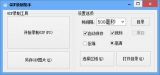 GIF录制助手
GIF录制助手 Mac 3D建模软件
Mac 3D建模软件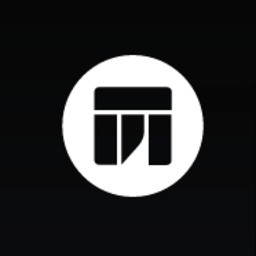 Twinmotion 2018 for Mac破解
Twinmotion 2018 for Mac破解 RealFlow 10 Mac 破解
RealFlow 10 Mac 破解 Maya 2018 Mac破解
Maya 2018 Mac破解 KeyShot Pro for Mac
KeyShot Pro for Mac The Foundry MODO 11 Mac破解
The Foundry MODO 11 Mac破解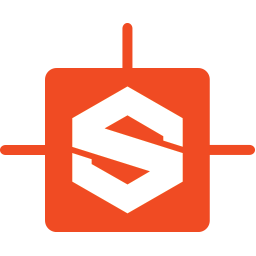 Substance Designer 2017 for Mac
Substance Designer 2017 for Mac Nevercenter Silo for Mac(3D造型软件)
Nevercenter Silo for Mac(3D造型软件) C4D R18 Mac破解
C4D R18 Mac破解 BluffTitler 绿色版
BluffTitler 绿色版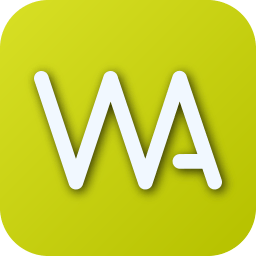 WebAnimator Plus 3(动画设计工具)
WebAnimator Plus 3(动画设计工具)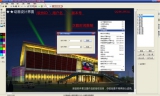 NeonPlay 2013 LED动画设计软件
NeonPlay 2013 LED动画设计软件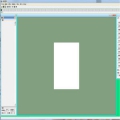 火莹动画设计
火莹动画设计 Alligator Flash Designer(Flash动画设计制作工具)
Alligator Flash Designer(Flash动画设计制作工具)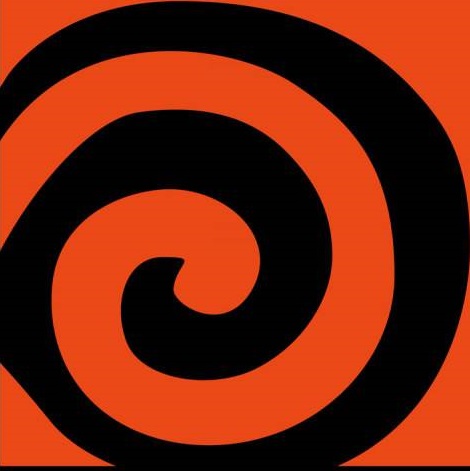 SideFX Houdini FX For Mac
SideFX Houdini FX For Mac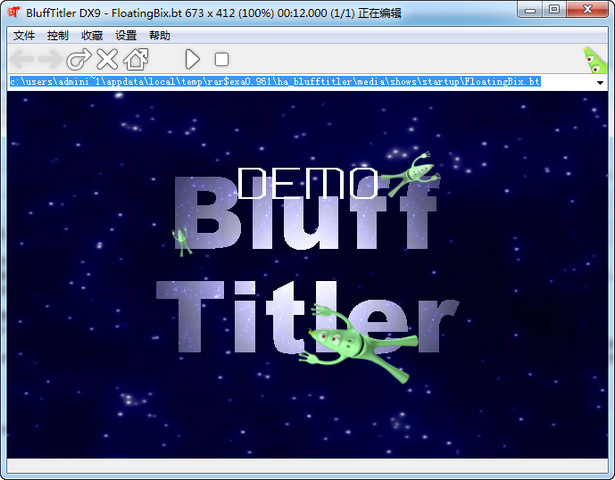 BluffTitler Ultimate 3D文本动画工具
BluffTitler Ultimate 3D文本动画工具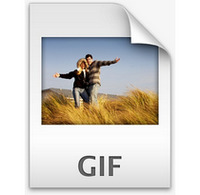 gif录制工具
gif录制工具 PDF Guru 1.0.12 正式版
PDF Guru 1.0.12 正式版 DR5久鱼多功能PS插件Windows版 绿色版
DR5久鱼多功能PS插件Windows版 绿色版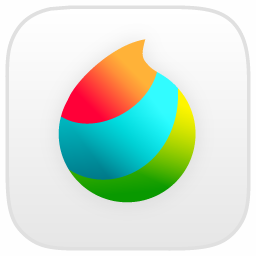 MediBangPaint Pro电脑版 24.1 正式版
MediBangPaint Pro电脑版 24.1 正式版